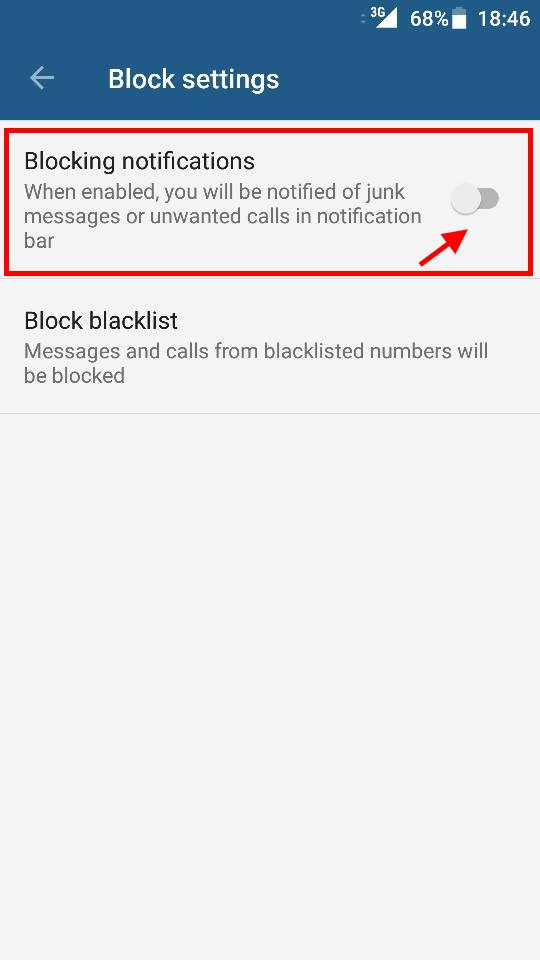現在、Android Nougatでは、番号をブロックするためにサードパーティのアプリは必要ありません。 Android Nにはこれがコア機能として含まれており、設定内で任意の電話番号をブロックできるようになったため、迷惑な番号から(メッセージまたは電話で)連絡することはできません。 そこで、Android7のブロックリストに電話番号を追加する方法は次のとおりです。
ブロックリストに電話番号を追加する
ステップ1 –あなたのに行きます コールログ
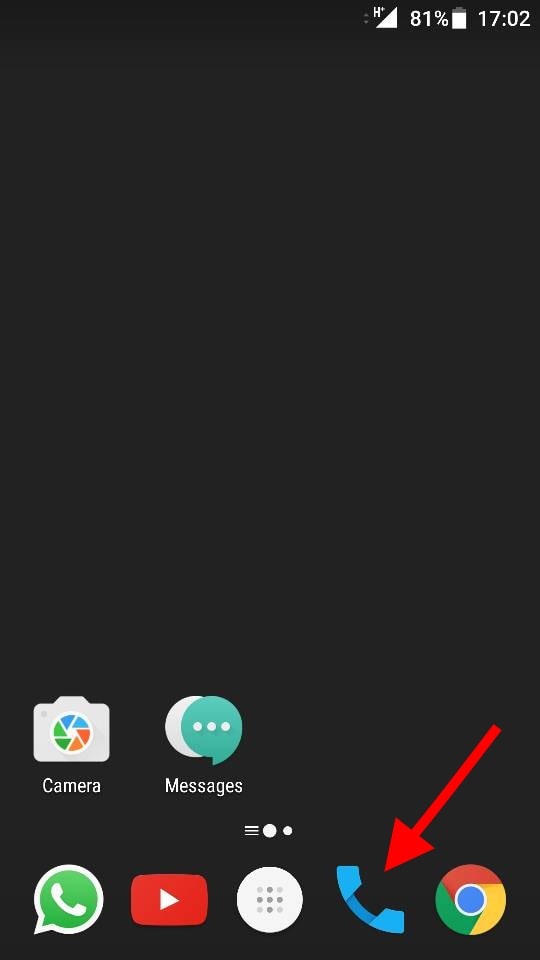
ステップ2 –次に、図のように右上にある3つのドットをクリックしてから、をクリックします。 設定 メニューから。
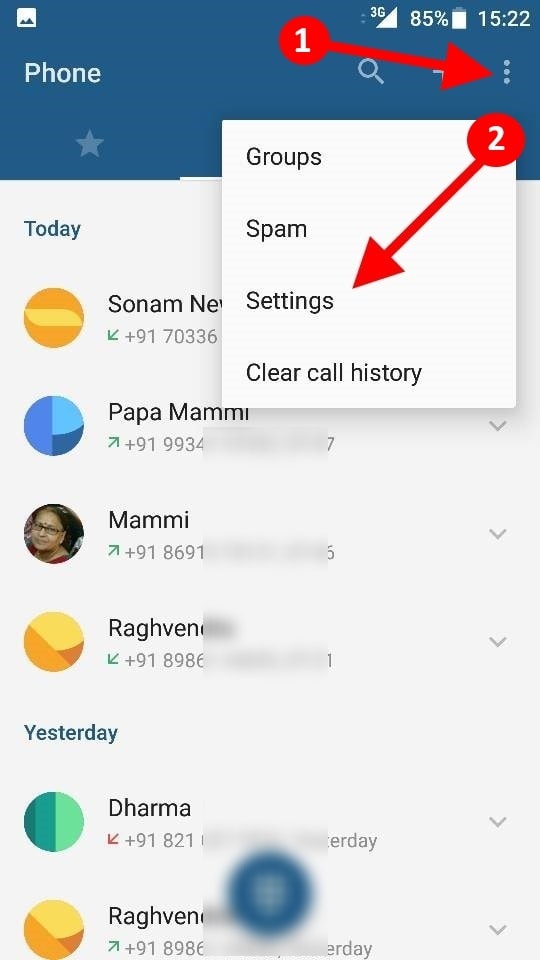
ステップ3–次に、をクリックします ブロックされた番号。
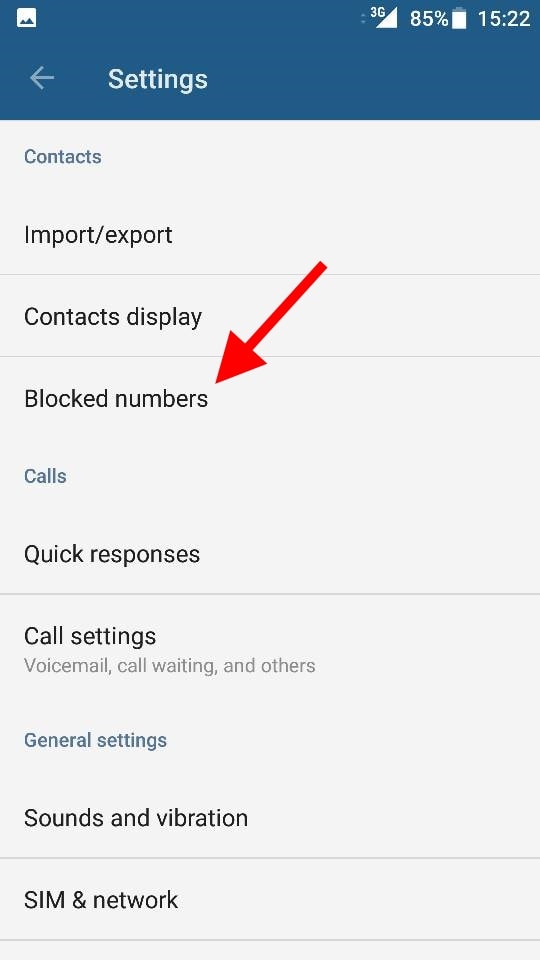
ステップ3 –次に、以下に示すように、下部にある[追加]ボタンをクリックします。
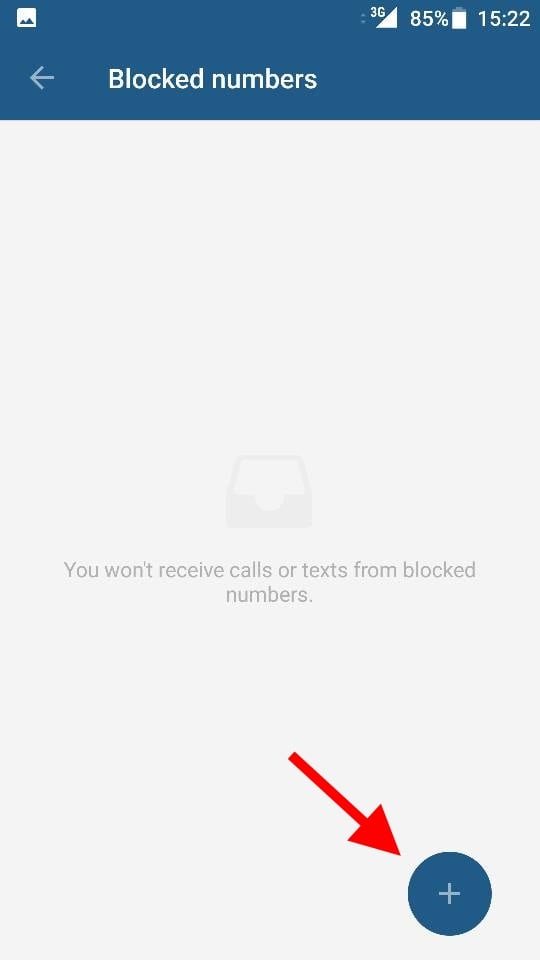
ステップ4 –次に、表示されたテキストボックスに電話番号を追加し、最後にクリックします ブロック.
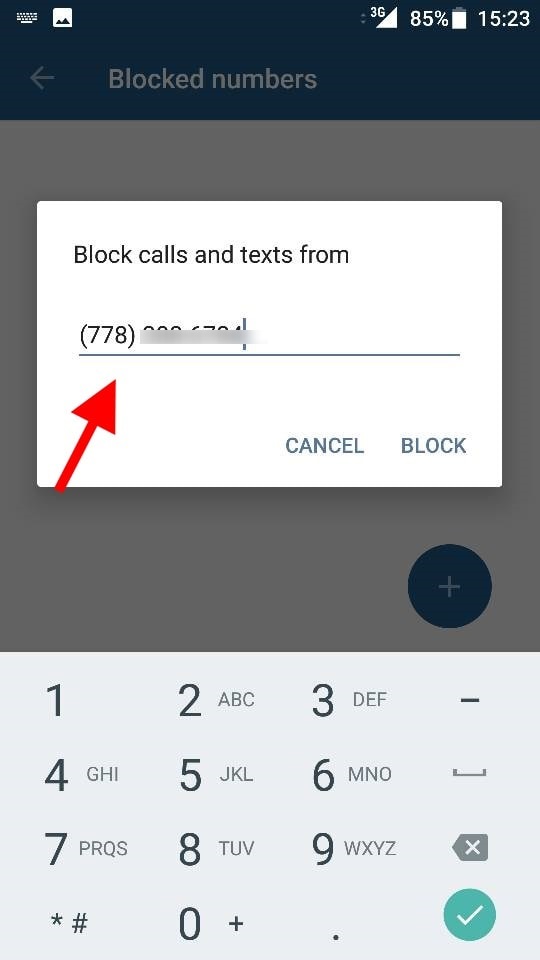
最後に、番号を完全にブロックしました。 現在、この番号はメッセージでも電話でも電話と通信できません。
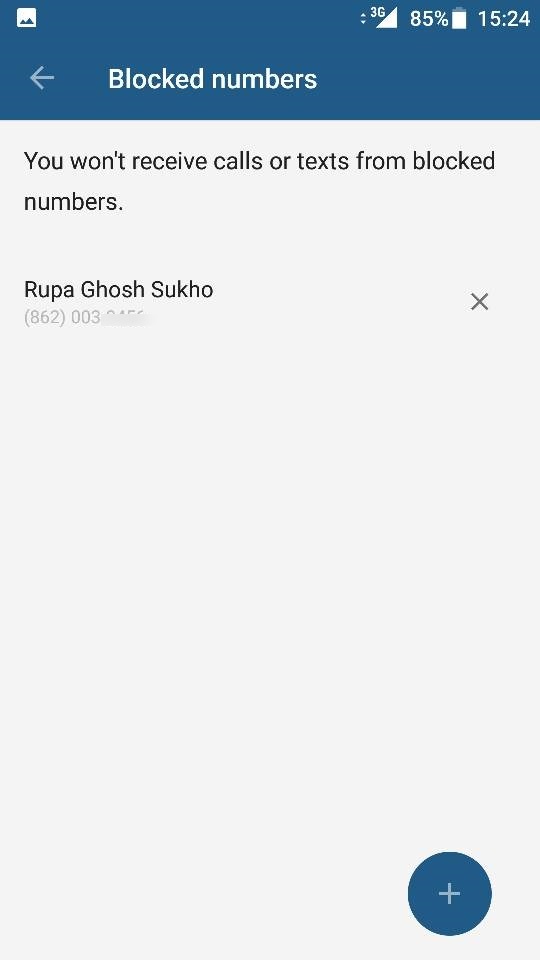
あなたはに行くことによって同様の方法ですべてのブロックされた番号にアクセスすることができます 通話履歴–>設定->ブロックされた番号。
注意: -番号の横にある十字ボタンをクリックして、ブロックリストから番号を削除することもできます。
これで、ブロックされたリストの誰かがあなたに電話をかけようとすると、ブロックされた通話の通知が表示されます。
ブロックされた通話とメッセージのログにアクセスすることもできます。
ブロックされた通話ログにアクセスする方法
ステップ1 –通話履歴に移動し、右上隅にある3つのドットをクリックします。 次に、スパムをクリックします。
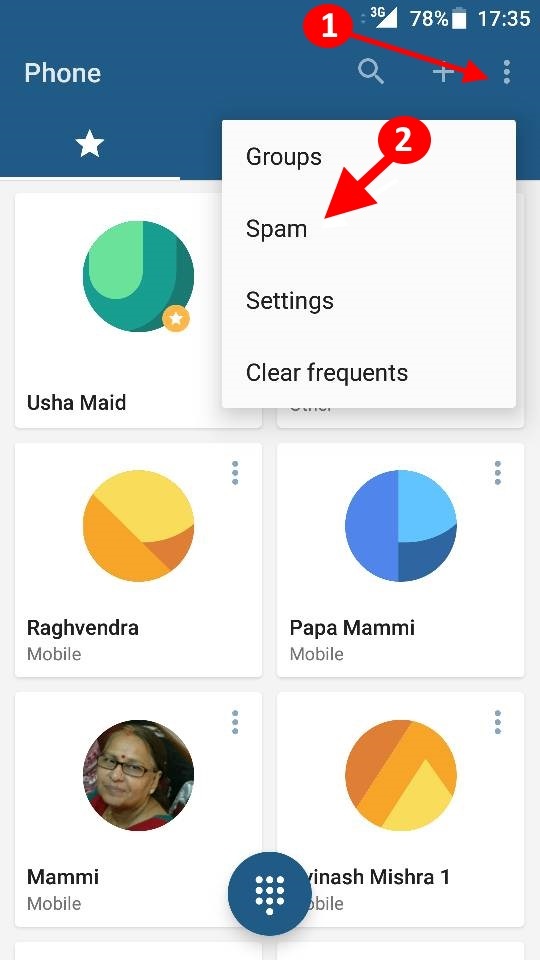
ステップ2 –これで、ブロックされた通話とメッセージのログがここに表示されます。
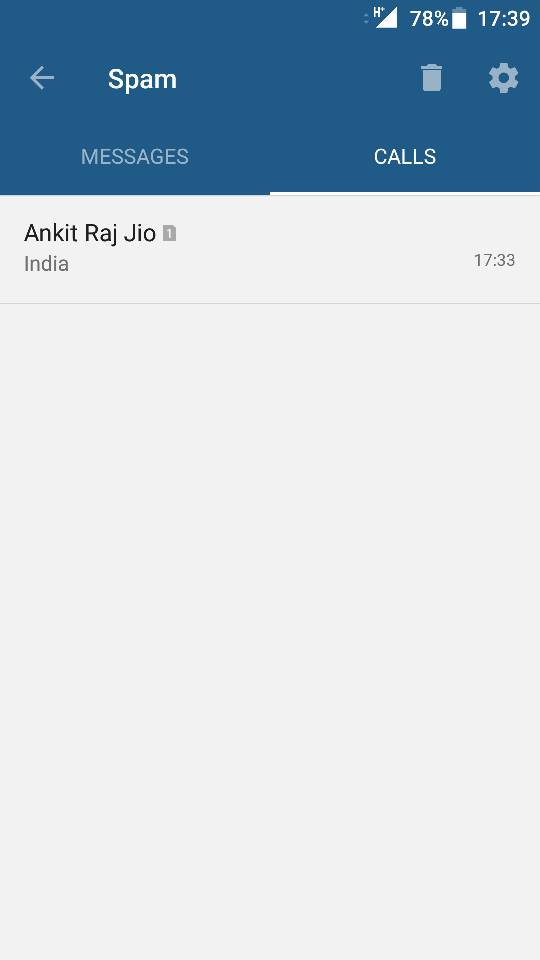
ブロックされた通話ログを完全に無効にすることもできます。 これがその方法です。
ブロックされた通話通知を完全にブロックする方法
ステップ1-右上にある歯車の形をした設定アイコンをクリックします。
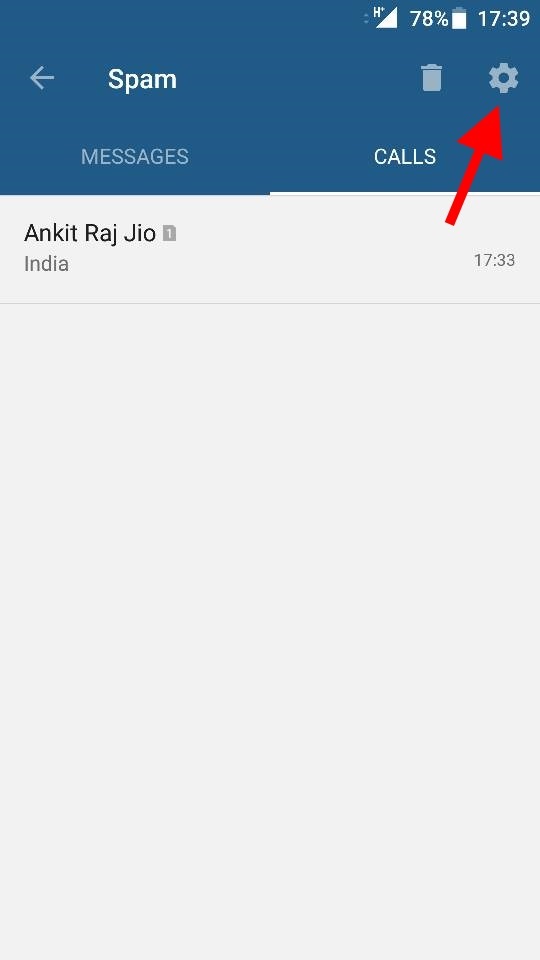
ステップ2 –ここで、ブロック通知オプションをオフに切り替えます。